RTD266X升级教程
里程碑内存卡刷升级包教程
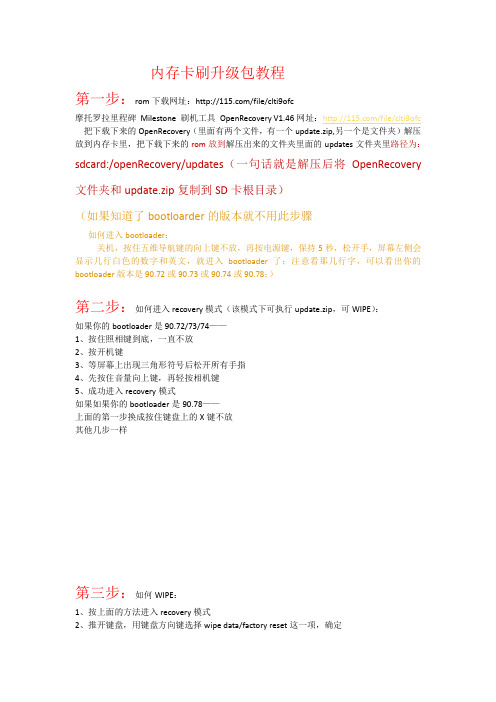
内存卡刷升级包教程第一步:rom下载网址:/file/clti9ofc摩托罗拉里程碑Milestone 刷机工具OpenRecovery V1.46网址:/file/clti9ofc 把下载下来的OpenRecovery(里面有两个文件,有一个update.zip,另一个是文件夹)解压放到内存卡里,把下载下来的rom放到解压出来的文件夹里面的updates文件夹里路径为:sdcard:/openRecovery/updates(一句话就是解压后将OpenRecovery 文件夹和update.zip复制到SD卡根目录)(如果知道了bootloarder的版本就不用此步骤如何进入bootloader:关机,按住五维导航键的向上键不放,再按电源键,保持5秒,松开手,屏幕左侧会显示几行白色的数字和英文,就进入bootloader了;注意看那几行字,可以看出你的bootloader版本是90.72或90.73或90.74或90.78;)第二步:如何进入recovery模式(该模式下可执行update.zip,可WIPE):如果你的bootloader是90.72/73/74——1、按住照相键到底,一直不放2、按开机键3、等屏幕上出现三角形符号后松开所有手指4、先按住音量向上键,再轻按相机键5、成功进入recovery模式如果如果你的bootloader是90.78——上面的第一步换成按住键盘上的X键不放其他几步一样第三步:如何WIPE:1、按上面的方法进入recovery模式2、推开键盘,用键盘方向键选择wipe data/factory reset这一项,确定3、在出现的菜单上选择Yes,等待执行完成注意:如果是进入这个界面执行apply sdcard:update.zip,耐心等待执行完成,然后会自动转入OpenRecovery主界面。
如果进入的和此界面相类似的,也许颜色不一样!无论哪个界面,你只需要找到红色箭头所指的英文就可以了。
长虹欧宝丽常见机型液晶彩电的软件升级方法

长虹欧宝丽常见机型液晶彩电的软件升级方法欧宝丽是长虹近年推出的系列液晶电视,它采用了多种芯片方案,机型也较多。
本文收集整理常见欧宝丽系列彩电的软件升级方法,供大家在维修工作中参考。
一、主芯片RTD2634DG机芯方案该方案采用的主芯片、常见机型和使用的遥控器信号见表1所示。
表1机芯主芯片方案常见机型遥控器型号RTD2634DG LED32B643-KEY(Oboni) LED325831、工厂菜单进入方法:TV模式下,按下遥控器上的“信号源”键,然后按下“2580”数字键,电视机即进入工厂菜单。
2、软件升级方法一:1)、将软件压缩包解压,得到升级软件“install.img”,将该升级软件拷入U盘的根目录中(注:U盘中不要存放其它文件,可以先进行格式化成AFT32格式);2)、将U盘插入电视机USB1接口;3)、接通220V交流电,系统会自动升级。
升级过程中画面为花屏,红色指示灯与蓝色指示灯会交替闪烁(注意:升级过程中不能断电,否则会导致升级失败,电视机将无法开机);4)、升级完成后,系统会自动重启,之后拔掉U盘即可。
注:接通220V交流电,如果发现电视机并没有开始升级,而是进入待机模式,这时请使用方法二来进行软件升级。
3、软件升级方法二:1)、将软件压缩包解压,得到升级软件“install.img”,将该升级软件拷入U盘的根目录中(注:U盘中不要存放其它文件,可以先进行格式化成AFT32格式);2)、电视机正常开机;3)、将U盘插入电视机USB1接口;4)、先按遥控器的“信号源”键,接着按“2580”数字键,进入工厂模式菜单,选择“升级”项目,进入升级子菜单;5)、在升级子菜单中,选择“主程序升级”项目后,系统会自动开始升级。
升级过程中,画面为黑屏,红色指示灯与蓝色指示灯会交替闪烁(注意:升级过程中不能断电,否则会导致升级失败,电视机将无法开机);6)、升级完成后,系统会自动重启,之后拔掉U盘即可。
G系列路由器软件升级方法
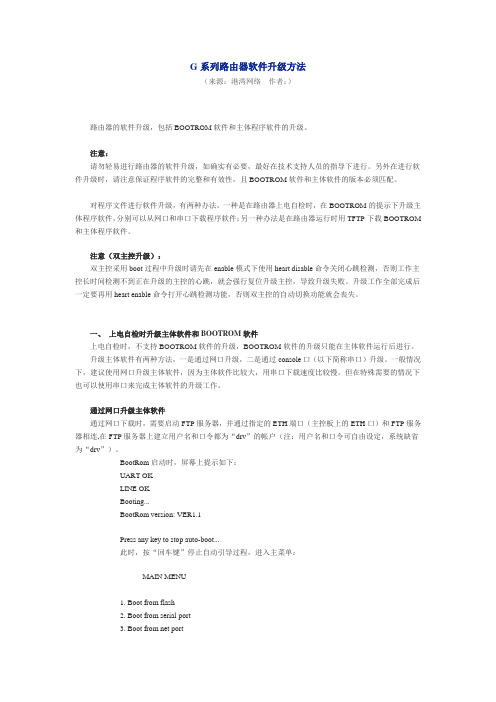
G系列路由器软件升级方法(来源:港湾网络作者:)路由器的软件升级,包括BOOTROM软件和主体程序软件的升级。
注意:请勿轻易进行路由器的软件升级,如确实有必要,最好在技术支持人员的指导下进行。
另外在进行软件升级时,请注意保证程序软件的完整和有效性,且BOOTROM软件和主体软件的版本必须匹配。
对程序文件进行软件升级,有两种办法,一种是在路由器上电自检时,在BOOTROM的提示下升级主体程序软件,分别可以从网口和串口下载程序软件;另一种办法是在路由器运行时用TFTP下载BOOTROM 和主体程序软件。
注意(双主控升级):双主控采用boot过程中升级时请先在enable模式下使用heart disable命令关闭心跳检测,否则工作主控长时间检测不到正在升级的主控的心跳,就会强行复位升级主控,导致升级失败。
升级工作全部完成后一定要再用heart enable命令打开心跳检测功能,否则双主控的自动切换功能就会丧失。
一、上电自检时升级主体软件和BOOTROM软件上电自检时,不支持BOOTROM软件的升级,BOOTROM软件的升级只能在主体软件运行后进行。
升级主体软件有两种方法,一是通过网口升级,二是通过console口(以下简称串口)升级。
一般情况下,建议使用网口升级主体软件,因为主体软件比较大,用串口下载速度比较慢。
但在特殊需要的情况下也可以使用串口来完成主体软件的升级工作。
通过网口升级主体软件通过网口下载时,需要启动FTP服务器,并通过指定的ETH端口(主控板上的ETH口)和FTP服务器相连,在FTP服务器上建立用户名和口令都为“drv”的帐户(注:用户名和口令可自由设定,系统缺省为“drv”)。
BootRom启动时,屏幕上提示如下:UART OKLINE OKBooting...BootRom version: VER1.1Press any key to stop auto-boot...此时,按“回车键”停止自动引导过程,进入主菜单:MAIN MENU1. Boot from flash2. Boot from serial port3. Boot from net port4. Set bootrom password5. Clear application password6. Clear system configuration7. RebootEnter your choice:选“3”,进入网口操作子菜单:NET SUBMENU1. Download HOS to flash2. Download HOS to sdram and run3. Change boot parameter4. Exit to main menuEnter your choice:如果需要,选“3”改变引导参数配置,包括FTP服务器IP地址和下载文件路径名等。
AOC TV U盘升级方法汇总
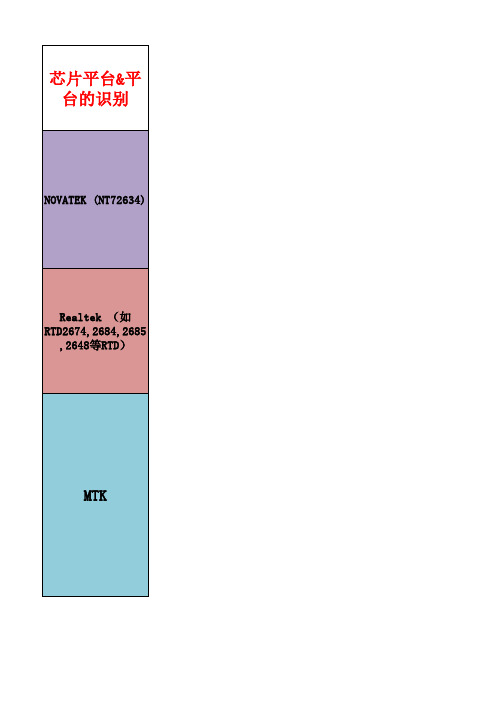
芯片平台&平台的识别NOVATEK (NT72634) Realtek (如RTD2674,2684,2685 ,2648等RTD)MTK板TV通过下载的软体去看,软体文件名里包含有主芯片的厂家型号,通过型号去判断机器的平台烧录方法。
如软体:AOC_LE43A1320_CHN_RTD2684S_SAMSUNGLT.img,看出平台是RTD2684的。
USB烧录方法Novatek NT72634软体USB 烧录工具:U盘(FAT格式为佳);待烧录软体文件(4M大小的bin档软体)2. 烧录前请记住待烧录软体版本(以便升级OK后进行软体版本确认),然后将软体文件名更改为“autorun.bin”(注意:需为NT72634机芯机器方能通过USB进行软体升级)烧录方法:1. 将待烧录的软体文件名更改为“autorun.bin”,并拷贝到U盘根目录下;2. AC断电,插上U盘后,再AC上电(注意一定要先插U盘再上电);3. 上电后U盘数据灯会闪烁,约10S后TV 机器LED灯会开始闪烁,此时TV机台处于烧录状态(不要断电);4. 烧录完成后,TV指示灯先灭再亮,然后一直处于亮的状态,此时TV软体烧录完成;5. AC断电,拔掉U盘,然后AC上电,能正常开启表示烧录OK;6. 烧录OK后,进入工厂菜单(Menu+1999)Check软体版本,版本正确则进入下一步动作,版本错误请检查软体文件并重新烧录;7. 在工厂菜单中选中INIT EEPROM项,按OK键进行清EEPROM动作,完成后按照提示进行AC ON/OFF软体为“.img”格式烧录方法:Step1: 将待烧录文件按照“.img”烧录文件命名格式重新命名(必须和主板相匹配,最好是板子所对应机种原软体文件名)并拷贝 到U盘根目录下;Step2:TV开机,通过遥控器按下“菜单”+“456987”进入CSM菜单;Step3:插上U盘,TV侦测到新版软体文件,弹出软体更新软体提示,按照提示进行软体升级;Step4 :进入工厂模式确认软体版本;1. 将待烧录的软体文件名按机种开发年份更改为“autorun.upg”或“tpvpid.upg”,并拷贝到U盘根目录下;2. TV上电开机,插入U盘,TV自动进入多媒体模式;3. 将画面切换至TV模式,按“菜单”键出现OSD菜单,选定“设定”项并进入;4. 进入“软体升级”选项,TV读取软体并弹出软体升级提示,按“OK”键选择升级软体;5. 软体升级OK后,TV自动重启,拔掉U盘;6. 进入工厂菜单(Menu+1999)检查软体版本,如版本错误请检查软体文件并重新烧录 ;二,MTK8222R和MTK8222H两者的差异不大,只是MTK8222H支持H.264高清视频播放,苏州工厂生产的TPV机种名最后一码是S,不管是从网站下载下来的还是窗口发给你的软体,用U盘烧录将BIN档或者UPG档统一命名成以下格式: LC32K06M>AOC_LC32K06M_CHN_MTK8222H_CMO32HD.UPGLC42K06M->AOC_LC42K06M_CHN_MTK8222H_CMO42FHD.UPGLC46K06M->AOC_LC46K06M_CHN_MTK8222H_CMO46FHD.UPG后保存到U盘中(这样可以避免软体升级出错):或者UPG档统一命名成tpvpid.upg通用格式即可直接烧录,福清工厂的软体需要将CS网站下载的*.BIN文件改为通用格式autorun.upg(注意:文件名跟后缀都要改,TV才能识别) 注意:如果你的IC是MTK 其它系列,如MTK5362等,将要烧录的软体(*.pkg)拷贝到U盘。
NAV262软件升级步骤及注意事项-0811

CT PO
4
步骤: 4、点击“设置”页面上的“系统”--> “系统信息” --> “系统升级”界面;
CT PO
5
步骤: 5、点击“系统升级”进入“UPDATE”页面;
CT PO
6
步骤: 6、升级“OS”点击“OS”导航关机,按一下开机键,看到进度条,待 100%后导航关机,按一下开机键开机;
CT PO
CT PO
10
蓝牙下载切换下载方式: 目前我们的软件默认使用AT蓝牙电话本下载模式,此下载方式的优点在于 下载速度快,但目前并不兼容所有手机。有些手机下载结束是乱码,此时就 要切换成PBAP的下载模式。操作如下:同时按住“TONE”和“DISC”键进 入工程模式。
CT PO
11
蓝牙下载切换下载方式: 进入工程模式后,选择“蓝牙电话本下载协议”
CT PO
12
蓝牙下载切换下载方式: 切换AT或PBAP下载协议。
CT PO
13
NAV262软件更新步骤及注意事项
升级注意事项
升级时必须先升级OS ,然后升级SW ,接 着升级FW,最后升级MCU。
CT PO
2
步骤: 1、准备一张4G以下的低速SD卡,把卡格式化一 遍;
a.格式化
2、然后把解压出来的文件复制到卡的 根目录里(如下图);
卡的根目录
b.开始
CT PO
3
步骤: 3、把卡插到导航的SD卡槽,点击面板上的“SETUP”键,进入 “设级OS后,需校准屏幕. 方法:按硬按键“setup” 进入“设置”界面然后按下图的蓝色区域进行校准:
CT PO
8
屏幕校准
• 再点蓝色区域进入校准界面:
CT PO
液晶程序刷写方法(鼎科RTD系列板卡电脑升级操作说明)
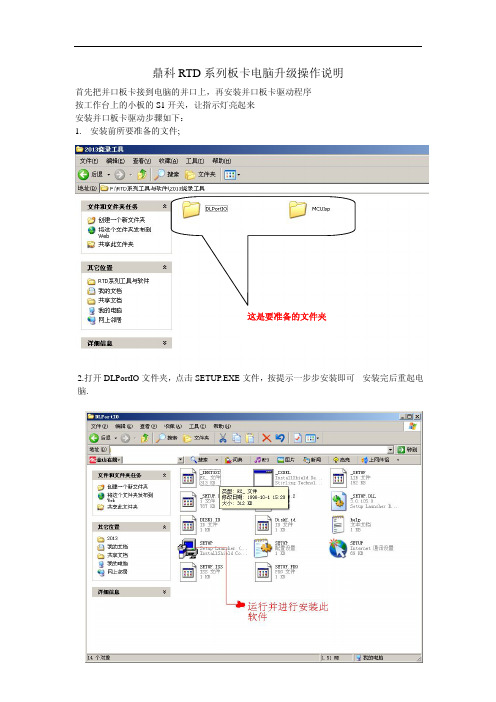
鼎科RTD系列板卡电脑升级操作说明首先把并口板卡接到电脑的并口上,再安装并口板卡驱动程序按工作台上的小板的S1开关,让指示灯亮起来安装并口板卡驱动步骤如下:1.安装前所要准备的文件;这是要准备的文件夹2.打开DLPortIO文件夹,点击SETUP.EXE文件,按提示一步步安装即可。
安装完后重起电脑.3.再打开MCUIsp 文件夹,再打开McuIsp 文件夹,双击McuIsp.exe ,可在桌面上建立快捷方式;打开烧写程序软件,Load File(F3)需要烧写的程序,如下图:4.5.按Fire(F9),写入程序,并在右下角有程序写入的进度提示:6.烧录完成,如图:7.烧录出错,如图:.8烧录出错,检查一下连接线与电源,重复第6步。
鼎科板卡都带跳冒功能,即写一个源程序,就可通过跳冒来改变点不同的分辨率的屏,一般一个源程序可点16种不同的分辨率,具体见跳冒定义说明。
2621V1.3B 2621V1.3B &1.5B 1.5B1.5B 模式1-23-45-67-8 800X6001LVDS 6bit ×√√× 1024X7681LVDS 6bit ××√× 1024X7681LVDS 8bit ×√×× 1280X10242LVDS 8bit √××× 1280X7681LVDS 8bit √√×× 1400X10502LVDS 6bit √×√× 1024X7682LVDS 6bit √√√× √:表示上跳冒×:表示不上跳冒PC 常用板,可支持800X600~1920X1200分辨率单双LVDS 液晶屏。
其2621V1.3B 可带功放适合于广告机及单PC 使用.。
洛雷斯DVR系列产品升级指南说明书
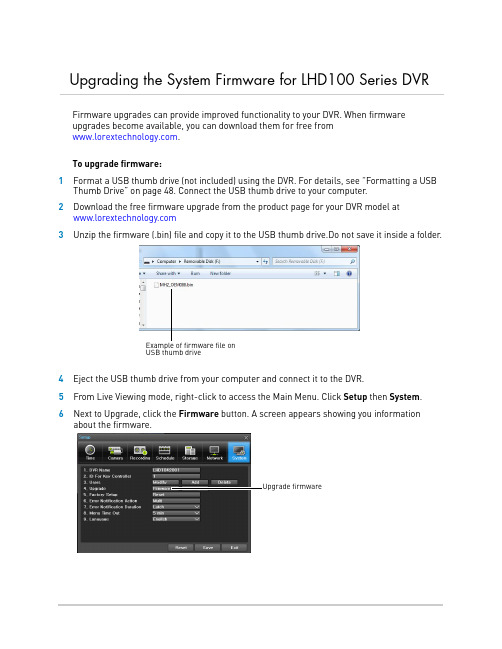
Firmware upgrades can provide improved functionality to your D VR. When firmware upgrades become available, you can download them for free from .To upgrade firmware:Upgrading the System Firmware for LHD100 Series D VR 1Format a USB thumb drive (not included) using the DVR. For details, see “Formatting a USB Thumb Drive” on page 48. Connect the USB thumb drive to your computer .2Download the free firmware upgrade from the product page for your DVR model at 3Unzip the firmware (.bin) file and copy it to the USB thumb drive.Do not save it inside a folder.Example of firmware file on USB thumb drive4Eject the USB thumb drive from your computer and connect it to the DVR.5From Live Viewing mode, right-click to access the Main Menu. Click Setup then System .6Next to Upgrade, click the Firmware button. A screen appears showing you information about the firmware.Upgrade firmware7Click the firmware under File Name . A confirmation screen appears. Click Yes to upgrade the firmware.Click the firmware under File Name Click Yes to upgrade the firmware8Wait for the firmware upgrade to complete. Do not turn off your DVR or disconnect the powerduring the firmware upgrade. The DVR will restart when the firmware upgrade is complete.Resetting to Factory Default SettingsResetting the DVR to factory default reverts any changes you have made the DVR settings. It does not affect any recordings saved on the system.。
全志平台,软件升级方法

升级步骤:Soft upgrade1. 下载好相应的固件和升级工具包,将工具包解压会得到2个升级工具,一个为量产工具PhoenixPro,另一个为LiveSuitPack升级工具,用户一般会选择后面一种升级工具升级。
Download the relevant firmware and upgrade kit. After the decompression of kit will get two upgrade tools: PhoenixPro, LiveSuitPack, customer usually choose LiveSuitPack .2. 将LiveSuitPack工具包解压,打开解压后的文件夹,双击LiveSuitPack.exe文件,即可在文件夹中生成固件升级所必需的一些文件,找到LiveSuit文件双击打开,如下图所示:Decompress "LiveSuitPack" kit, open the decompressed folder. Double click file" LiveSuitPack.ete" will generate the necessary files for firmware upgrading. Then select "LiveSuit" file and double click to open, like bellowing:3. 点击上图所示的“否”关闭用户向导升级,并点击选择固件按钮,选择下载好的需要升级的4.0固件,后缀名为.img文件,如下图:Click "x" to shut the upgrade guide. And click the select firmware button, select the already download 4.0 firmware, the filename extension with ".img", like bellowing:4. 平板电脑先关机,然后长按平板上的返回键(机身上方最右边的那个键)不放,再通过USB数据线连上电脑,再短按开机键几次,待出现下图界面时,松开返回键开始升级。
浙江电信机顶盒升级流程规范
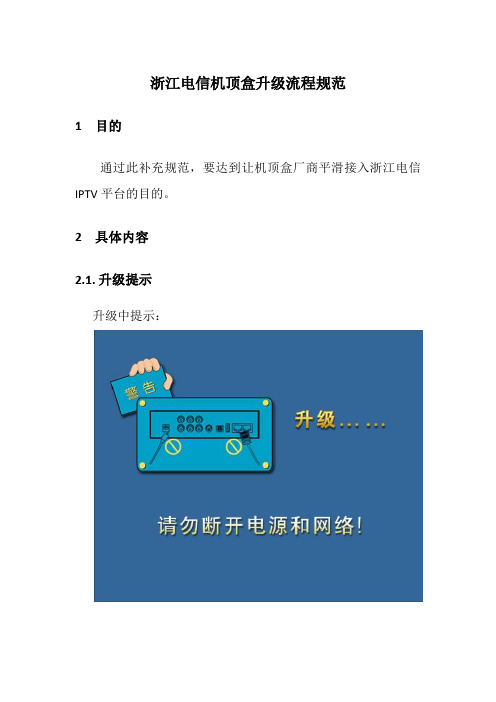
浙江电信机顶盒升级流程规范1 目的通过此补充规范,要达到让机顶盒厂商平滑接入浙江电信IPTV平台的目的。
2 具体内容2.1.升级提示升级中提示:下载的升级数据校验不通过,提示:2.2.关键实现流程1) 开机认证通过后,平台通过CTCStartUpdate()触发机顶盒升级流程;2) 机顶盒根据自身健康状况,如剩余存储大小、机顶盒运行状态等,进行判断。
如果机顶盒当前状况允许进行升级,则向升级策略服务器发起升级请求,在URL 中带有相关参数;如果机顶盒当前状况不允许进行升级,则跳过升级步骤,直接访问EPG 服务器;3) 升级策略服务器响应机顶盒的升级请求,进行调度,并通过Http 响应返回机顶盒升级检查结果。
如果HTTP返回200 OK,且没有返回需要升级的信息,则跳过升级步骤,直接访问EPG 服务器;如果HTTP 返回302 Redirect,则将机顶盒重定向到EDS升级调度服务器;4) EDS升级调度服务器响应机顶盒的升级请求,进行调度,并通过Http 响应返回机顶盒升级检查结果。
如果HTTP返回200 OK,且没有返回需要升级的信息,则跳过升级步骤,直接访问EPG 服务器;如果HTTP返回302 Redirect,则将机顶盒重定向到升级服务器进行升级;5) 升级服务器根据来自机顶盒的请求触发机顶盒升级,响应200 OK,返回ini配置文件;6) 机顶盒解析ini配置文件,检查版本信息,如果版本不同,通过HTTP GET进行相应的下载升级;7) 软件下载完成之后进行版本完整性、合法性的校验,如果版本校验失败,则中止当前的升级,机顶盒重启,重新进入升级流程。
版本校验通过,则开始写FLASH;8) 机顶盒进行软件版本更新后重启机顶盒。
2.3.设计约束1、升级调度策略服务器仅适用于多家机顶盒对接平台的场景;对于只有华为独家机顶盒的局点,不存在升级调度策略服务器。
2、机顶盒有版本备份机制,当前版本升级成功后,立即进行版本备份;如果下次升级失败,要能够使用之前备份的版本正常工作。
电脑硬件升级的步骤与注意事项
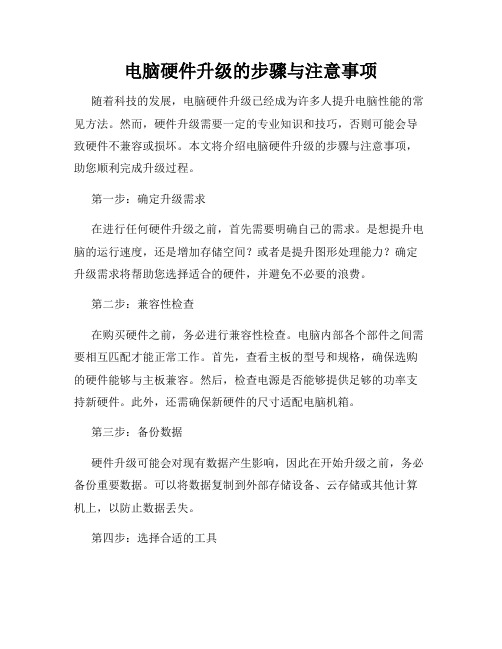
电脑硬件升级的步骤与注意事项随着科技的发展,电脑硬件升级已经成为许多人提升电脑性能的常见方法。
然而,硬件升级需要一定的专业知识和技巧,否则可能会导致硬件不兼容或损坏。
本文将介绍电脑硬件升级的步骤与注意事项,助您顺利完成升级过程。
第一步:确定升级需求在进行任何硬件升级之前,首先需要明确自己的需求。
是想提升电脑的运行速度,还是增加存储空间?或者是提升图形处理能力?确定升级需求将帮助您选择适合的硬件,并避免不必要的浪费。
第二步:兼容性检查在购买硬件之前,务必进行兼容性检查。
电脑内部各个部件之间需要相互匹配才能正常工作。
首先,查看主板的型号和规格,确保选购的硬件能够与主板兼容。
然后,检查电源是否能够提供足够的功率支持新硬件。
此外,还需确保新硬件的尺寸适配电脑机箱。
第三步:备份数据硬件升级可能会对现有数据产生影响,因此在开始升级之前,务必备份重要数据。
可以将数据复制到外部存储设备、云存储或其他计算机上,以防止数据丢失。
第四步:选择合适的工具进行硬件升级需要使用一些专业工具。
例如,螺丝刀、剥线钳、静电防护手套、散热膏等。
选择合适的工具将有助于更好地完成升级工作,并保护电脑免受损坏。
第五步:静电防护静电可以对电脑内部的元件造成损坏。
在进行硬件升级之前,务必采取静电防护措施。
可以通过穿戴静电防护手套、使用静电防护垫等方式,确保身体和周围环境的静电已经放电。
第六步:安装新硬件在开始安装新硬件之前,阅读相关的安装指南和说明书。
首先,打开电脑机箱,并找到合适的插槽。
然后,谨慎地插入新硬件,确保插槽与硬件完全配合。
最后,连接硬件所需的电缆,并确保连接牢固。
第七步:重启电脑完成硬件的安装后,重新启动电脑。
电脑将自动识别并适应新硬件的配置。
在重启过程中,可能需要进入BIOS界面进行相应的设置,以确保新硬件得到较好的工作状态。
注意事项:1. 在进行硬件升级之前,一定要关机并拔掉电源插头,以确保安全。
2. 确保购买的硬件是全新的,并具备相关的保修服务。
便携式导航仪地图及电子眼升级图文教程
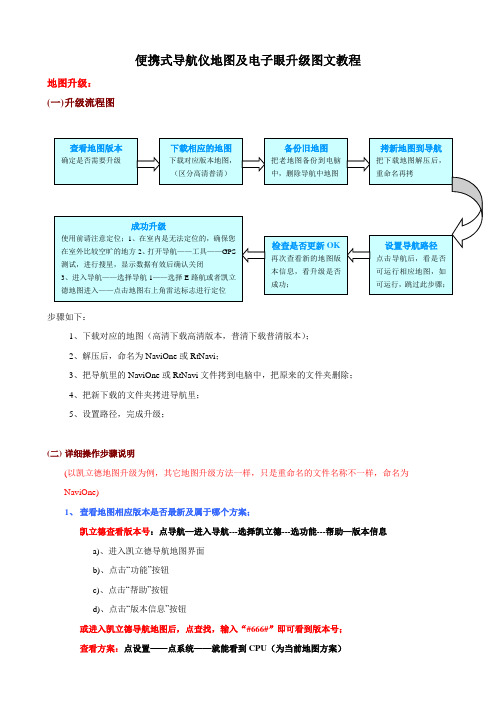
便携式导航仪地图及电子眼升级图文教程地图升级: (一) 升级流程图步骤如下:1、下载对应的地图(高清下载高清版本,普清下载普清版本);2、解压后,命名为NaviOne 或RtNavi ;3、把导航里的NaviOne 或RtNavi 文件拷到电脑中,把原来的文件夹删除;4、把新下载的文件夹拷进导航里;5、设置路径,完成升级;(二) 详细操作步骤说明(以凯立德地图升级为例,其它地图升级方法一样,只是重命名的文件名称不一样,命名为 NaviOne)1、 查看地图相应版本是否最新及属于哪个方案;凯立德查看版本号:点导航—进入导航---选择凯立德---选功能---帮助—版本信息 a)、进入凯立德导航地图界面 b)、点击“功能”按钮 c)、点击“帮助”按钮 d)、点击“版本信息”按钮或进入凯立德导航地图后,点查找,输入“#666#”即可看到版本号; 查看方案:点设置——点系统——就能看到CPU (为当前地图方案)查看地图版本确定是否需要升级下载相应的地图下载对应版本地图,(区分高清普清)备份旧地图把老地图备份到电脑中,删除导航中地图拷新地图到导航把下载地图解压后,重命名再拷设置导航路径点击导航后,看是否可运行相应地图,如可运行,跳过此步骤;检查是否更新OK再次查看新的地图版本信息,看升级是否成功;成功升级使用前请注意定位;1、在室内是无法定位的,确保您在室外比较空旷的地方2、打开导航——工具——GPS 测试,进行搜星,显示数据有效后确认关闭3、进入导航——选择导航1——选择E 路航或者凯立德地图进入——点击地图右上角雷达标志进行定位注:如版本信息与官网最新版本不一样,则不是最新版本,建议升级使用;2、下载相对应方案版本地图;打开官网——点击地图升级服务——选择对应的地图(凯立德)——找到对应的方案和版本进行下载3、备份原导航中的地图文件并删除整个地图文件夹;用数据线连接电脑后,打开导航盘符,把对应的地图文件夹拷到电脑中进行备份,以避免升级失败时还原旧地图用;步骤:A)、用数据线与电脑相连后,打开我的电脑,找到新出现的盘符B)、把整个NaviOne文件夹拷到电脑其它盘符中,进行备份!双击我的电脑,找到新出现的盘符,双击打开C )、删除整个NaviOne 文件夹;将此文件夹拷到其它的盘中备份4、 把新下载地图进行解压,重命名后拷入导航中(请注意对应的文件夹名称);A)、选择解压到当前文件夹B )、把解压后的文件夹命名为NaviOne 文件夹,如已是NaviOne 文件命,则不需要重命名;打开后的样子注意:打开NaviOne 文件夹后,则是地图文件,不能打开NaviOne 文件夹后,还是一个NaviOne 文件夹,这样是不能升级成功的! C )、把NaviOne 文件夹拷到导航的盘符对应的文件夹中;把解压后的文件夹名称命名为KLD 文件名,打开后,则是很多文件5、 设置导航路径;点击导航后,看是否可运行相应地图,如可运行,跳过此步骤; 设置步骤:打开导航仪—点击设置----GPS 路径设置----把DSA.EXE (或为DSA2011.EXE )设置为导航路径; 6、 检查地图版本信息,看是否已是最新地图; 7、 正常运行及使用,完成升级。
TFTP固件升级方法
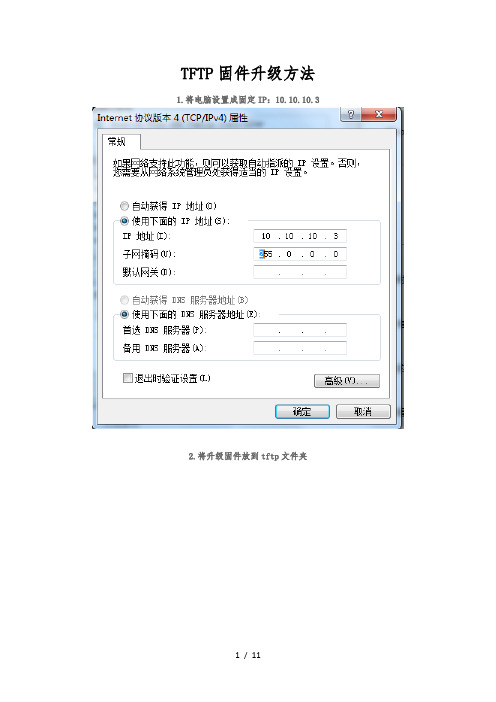
TFTP固件升级方法1.将电脑设置成固定IP:10.10.10.3
2.将升级固件放到tftp文件夹
打开tftpd32.exe
3.打开SecureCRT v6.5.0文件夹的串口工具
串口没问题的情况下,模块上电就会有串口信息出来
4.到下面这步的时候键盘输入2
会出来下面的串口信息
然后选择Y
按回车键
再按回车键
复制放到TFTP文件夹的升级固件全名openwrt-sysupgrade.bin 在串口工具点击鼠标右键会自动粘贴
再回车就会开始升级
串口信息跑到下面这步代表升级完成
输入ifconfig
按回车键
br-lan这个地方IP地址为192.168..1.1表示升级成功.
1. 若不给自己设限,则人生中就没有限制你发挥的藩篱。
2. 若不是心宽似海,哪有人生风平浪静。
在纷杂的尘世里,为自己留下一片纯静的心灵空间,不管是潮起潮落,也不管是阴晴圆缺,你都可以免去浮躁,义无反顾,勇往直前,轻松自如地走好人生路上的每一步
3. 花一些时间,总会看清一些事。
用一些事情,总会看清一些人。
有时候觉得自己像个神经病。
既纠结了自己,又打扰了别人。
努力过后,才知道许多事情,坚持坚持,就过来了。
4.岁月是无情的,假如你丢给它的是一片空白,它还给你的也是一片空白。
岁月是有情的,假如你奉献给她的是一些色彩,它奉献给你的也是一些色彩。
你必须努力,当有一天蓦然回首时,你的回忆里才会多一些色彩斑斓,少一些苍白无力。
只有你自己才能把岁月描画成一幅难以忘怀的人生画卷。
11 / 11。
蓝科 X2 64G 升级固件教程
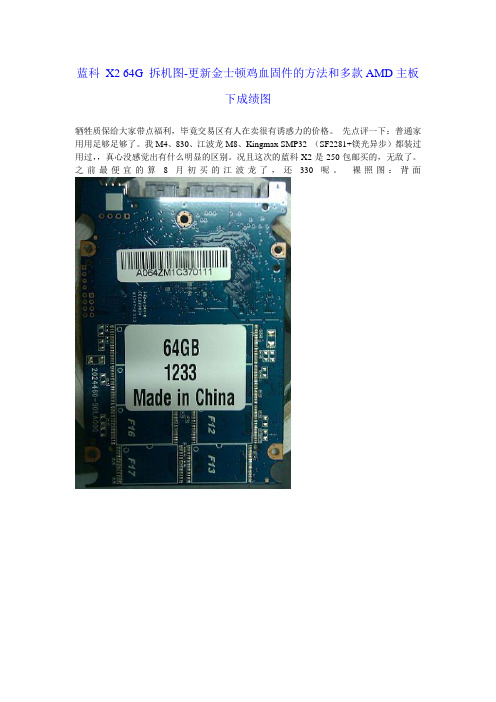
蓝科X2 64G 拆机图-更新金士顿鸡血固件的方法和多款AMD主板下成绩图牺牲质保给大家带点福利,毕竟交易区有人在卖很有诱惑力的价格。
先点评一下:普通家用用足够足够了。
我M4、830、江波龙M8、Kingmax SMP32 (SF2281+镁光异步)都装过用过,,真心没感觉出有什么明显的区别。
况且这次的蓝科X2是250包邮买的,无敌了。
之前最便宜的算8月初买的江波龙了,还330呢。
裸照图:背面正面缓存和颗粒哪个高手说说这是谁家的缓存啊。
(感谢3楼:缓存是台湾茂德Promos生产的DDR2 DRAM)主控从照片、编号、新能、布局看,估计是之前JMF618马甲主控的升级版,668?呵呵性能测试WIN7 64位SA TA2 (SA TA3上有其他盘,懒得拆了,这性能反正SA TA2都嫌多。
性能是还不如我8月买的山寨江波龙M8 补上M8的裸照好像是慧荣吧M8测试图看看东芝新一代带压缩算法主控的SSD蓝科看看PCB 看看壳子,和着蓝科必然是一家厂产的啊,呵呵。
感谢3楼的兄弟果然和金士顿V200 一模一样,缓存是台湾茂德Promos生产的DDR2 DRAM,至于性能么,3楼链接没有ASS 的测试成绩吧,不能完全对等比较。
鸡血后C鸡血后D根据楼下各位的共同努力,这里整理一下刷新步骤:1.下载新固件:/support/downloads/SV200S3_64G_128G_e120506a.zip,解压出来,里面有个“SV200S3_64G_128G_e120506a.iso”文件。
2.查个U盘在电脑上,注意保存里面的内容,下面步骤会把里面的东西都清除。
3.下载安装UltraISO,打开后选择“文件”---“打开”---选择解压出来的“SV200S3_64G_128G_e120506a.iso”,然后选择“启动”下的“写入硬盘镜像”,目标驱动器选择刚才插的U盘,其他选项默认即可。
然后确定写入。
(我第一次做时候写完U盘里面空的什么都没有,后来又试了一次才有文件出现,不知道为什么,有同样情况的多试几次吧4.“隐藏系统文件”关闭,“显示所有文件”打开,确保看到U盘上所有文件。
二代机器升级方法
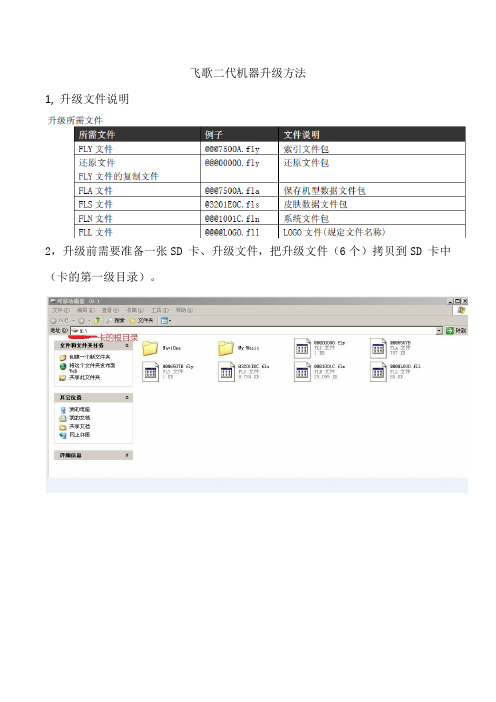
飞歌二代机器升级方法
1, 升级文件说明
2,升级前需要准备一张SD 卡、升级文件,把升级文件(6个)拷贝到SD 卡中(卡的第一级目录)。
3,把准备好的SD 卡插到机器卡座上-用手按住触屏中间不放手-打钥匙开机-大约5 秒钟-屏幕变成绿色后松手,如图1。
4,进入升级密码界面,输入密码:1630 后按右下角的回车键。
5,确定后进去升级主界面,在主页面点击“Auto update”,再点击弹出的“Yes”按钮。
系统进入自动升级状态,几分钟后即可完成整个系统固件的更新。
界面流程如下图所示:
最后自动重启后就完成了本次的升级,最后把卡里面的6个文件删除。
END
按照升级方法操作输入密码时输入952784即可。
雷克萨斯软件升级指南说明书
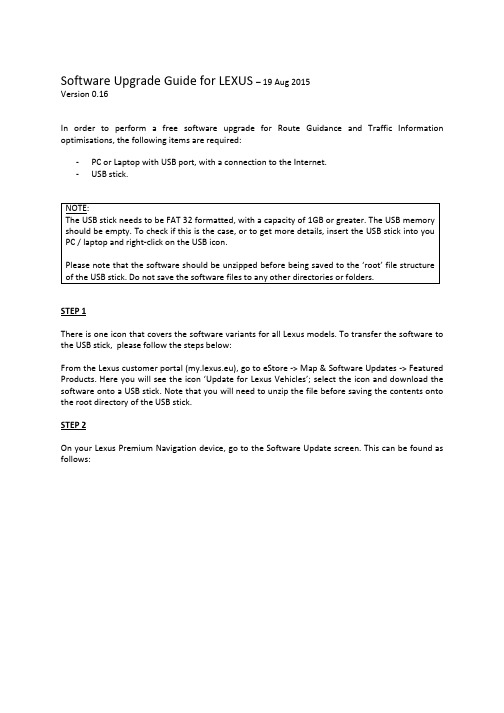
Software Upgrade Guide for LEXUS – 19 Aug 2015Version 0.16In order to perform a free software upgrade for Route Guidance and Traffic Information optimisations, the following items are required:-PC or Laptop with USB port, with a connection to the Internet.-USB stick.NOTE:The USB stick needs to be FAT 32 formatted, with a capacity of 1GB or greater. The USB memory should be empty. To check if this is the case, or to get more details, insert the USB stick into you PC / laptop and right-click on the USB icon.Please note that the software should be unzipped before being saved to the ‘root’ file structure of the USB stick. Do not save the software files to any other directories or folders.STEP 1There is one icon that covers the software variants for all Lexus models. To transfer the software to the USB stick, please follow the steps below:From the Lexus customer portal (my.lexus.eu), go to eStore -> Map & Software Updates -> Featured Products. Here you will see the icon ‘Update for Lexus Vehicles’; select the icon and download the software onto a USB stick. Note that you will need to unzip the file before saving the contents onto the root directory of the USB stick.STEP 2On your Lexus Premium Navigation device, go to the Software Update screen. This can be found as follows:Insert the USB stick into the USB port.※Please do not insert any other memory device into the USB port – only the USB stick required for the update should be used.The USB port is shown as follows:The system will detect that new software is available, as shown in the first image below. Select ‘Update Software’ to proceed.When prompted with ‘Start the software update?’, press the ‘Yes’ button. The software will then be transferred to the memory of your Lexus Premium Navigation device. This process takes about 5 to 10 minutes during which time you can continue to use the navigation features.STEP 3To complete the software update, please push the ignition button of the vehicle off and then back to on. The subsequent software download operation step takes about 20 seconds during which time you will be unable to use any features on your Lexus Premium Navigation device.。
水星无线路由器升级教程
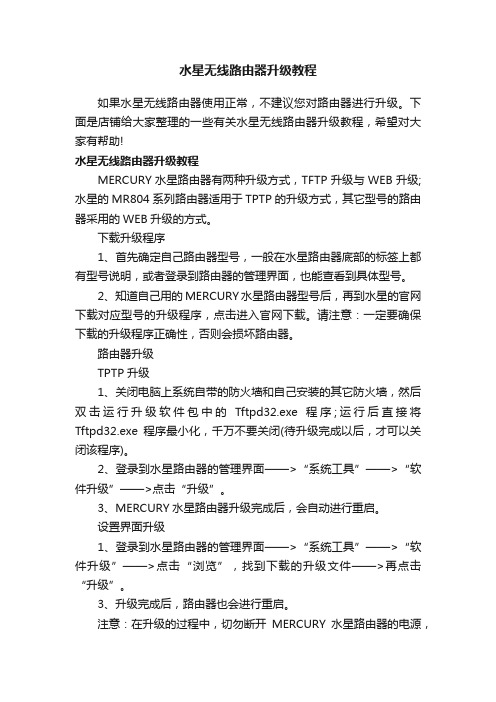
水星无线路由器升级教程
如果水星无线路由器使用正常,不建议您对路由器进行升级。
下面是店铺给大家整理的一些有关水星无线路由器升级教程,希望对大家有帮助!
水星无线路由器升级教程
MERCURY水星路由器有两种升级方式,TFTP升级与WEB升级;水星的MR804系列路由器适用于TPTP的升级方式,其它型号的路由器采用的WEB升级的方式。
下载升级程序
1、首先确定自己路由器型号,一般在水星路由器底部的标签上都有型号说明,或者登录到路由器的管理界面,也能查看到具体型号。
2、知道自己用的MERCURY水星路由器型号后,再到水星的官网下载对应型号的升级程序,点击进入官网下载。
请注意:一定要确保下载的升级程序正确性,否则会损坏路由器。
路由器升级
TPTP升级
1、关闭电脑上系统自带的防火墙和自己安装的其它防火墙,然后双击运行升级软件包中的Tftpd32.exe程序;运行后直接将Tftpd32.exe程序最小化,千万不要关闭(待升级完成以后,才可以关闭该程序)。
2、登录到水星路由器的管理界面——>“系统工具”——>“软件升级”——>点击“升级”。
3、MERCURY水星路由器升级完成后,会自动进行重启。
设置界面升级
1、登录到水星路由器的管理界面——>“系统工具”——>“软件升级”——>点击“浏览”,找到下载的升级文件——>再点击“升级”。
3、升级完成后,路由器也会进行重启。
注意:在升级的过程中,切勿断开MERCURY水星路由器的电源,
否则路由器将无法继续使用。
各机芯进总线方法及U盘升级资料(最新)
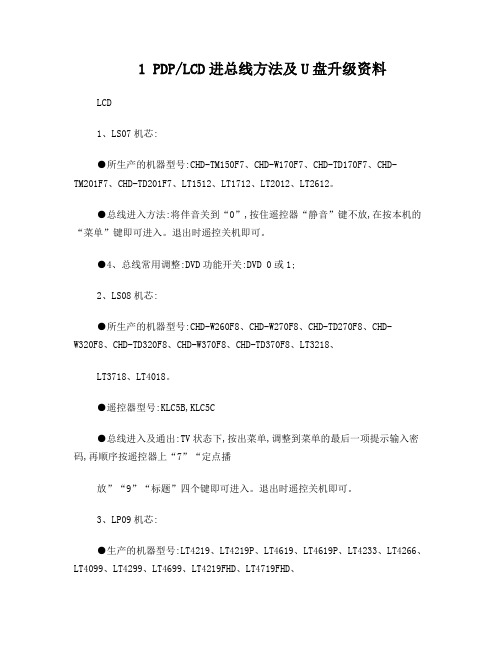
1 PDP/LCD进总线方法及U盘升级资料LCD1、LS07机芯:●所生产的机器型号:CHD-TM150F7、CHD-W170F7、CHD-TD170F7、CHD-TM201F7、CHD-TD201F7、LT1512、LT1712、LT2012、LT2612。
●总线进入方法:将伴音关到“0”,按住遥控器“静音”键不放,在按本机的“菜单”键即可进入。
退出时遥控关机即可。
●4、总线常用调整:DVD功能开关:DVD 0或1;2、LS08机芯:●所生产的机器型号:CHD-W260F8、CHD-W270F8、CHD-TD270F8、CHD-W320F8、CHD-TD320F8、CHD-W370F8、CHD-TD370F8、LT3218、LT3718、LT4018。
●遥控器型号:KLC5B,KLC5C●总线进入及通出:TV状态下,按出菜单,调整到菜单的最后一项提示输入密码,再顺序按遥控器上“7”“定点播放”“9”“标题”四个键即可进入。
退出时遥控关机即可。
3、LP09机芯:●生产的机器型号:LT4219、LT4219P、LT4619、LT4619P、LT4233、LT4266、LT4099、LT4299、LT4699、LT4219FHD、LT4719FHD、●遥控器型号:1)LT4219、LT4219P、LT4619、LT4619P 为KLC5E;2)LT4266为KLC5E;LT4233、LT4099、LT4299、LT4699为KPT9A-C1、KPT9A-C2;3)LT4219FHD、LT4719FHD为RL48A。
●总线进入及退出:1)LT4219、LT4219P、LT4619、LT4619P:音量调到“0”,按一下“静音”键,出现静音标示以后,再遥控板上的“童锁”加本机“菜单”键。
2)LT4233、LT4266、LT4099、LT4299、LT4699、LT4219FHD、LT4719FHD:音量调到“0”,按一下“静音”键三秒以上,出现静音标显示以后,再遥控板上的“演示”加本机“菜单”键。
升级操作方法
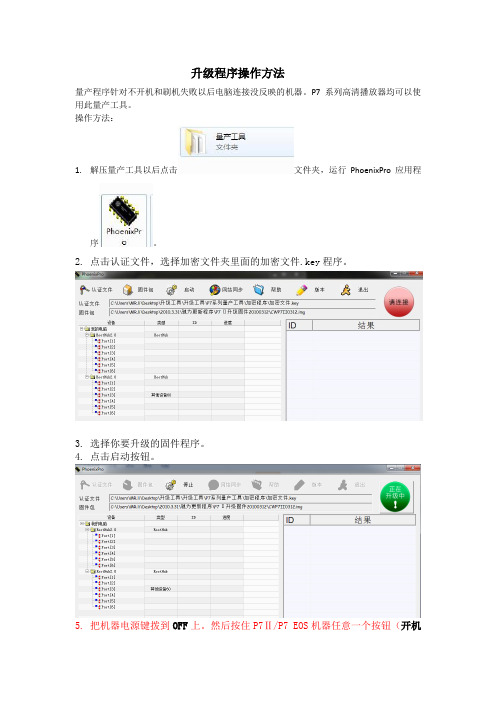
升级程序操作方法
量产程序针对不开机和刷机失败以后电脑连接没反映的机器。
P7系列高清播放器均可以使用此量产工具。
操作方法:
1.解压量产工具以后点击文件夹,运行PhoenixPro应用程
序。
2.点击认证文件,选择加密文件夹里面的加密文件.key程序。
3.选择你要升级的固件程序。
4.点击启动按钮。
5.把机器电源键拨到OFF上。
然后按住P7Ⅱ/P7 EOS机器任意一个按钮(开机
键除外),按住后不要松手连接USB线。
连接上USB线以后按3下电源键。
把手松开在按3下开机键。
正在升级中图标会变成。
大约2秒会恢复成状态。
这个时候后台已经开始在升级程序不要去动程序和机器。
6.大约4分钟左右会在结果任务栏里面显示完成。
7.从新拔插一次USB线,屏幕会出现如下图所示:
8.大约1分钟左右升级完成后会自动重启。
您的机器升级成功。
注意:
按照操作方法(请参照步骤5)后机器连接电脑图标会停留在大约
2秒,然后恢复状态。
程序没有升级进度显示,其实已经在升级中,此时不要拔出机器和关闭程序。
机器是否升级唯一辨别的方法就是
会闪动一下。
升级中切勿拔出USB线。
固件升级的步骤
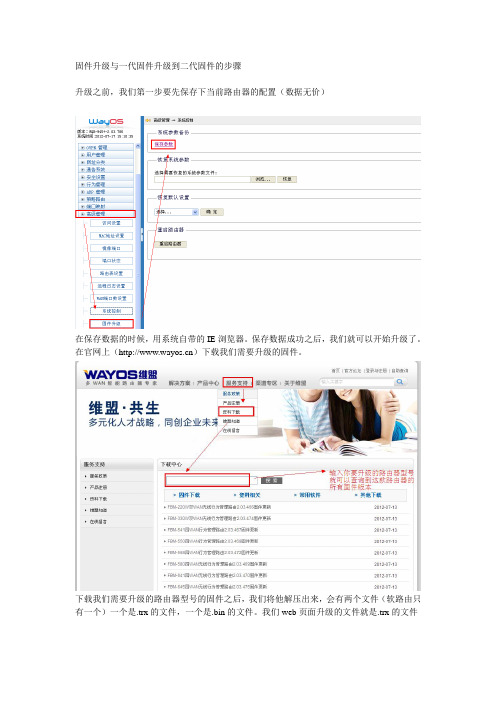
固件升级与一代固件升级到二代固件的步骤
升级之前,我们第一步要先保存下当前路由器的配置(数据无价)
在保存数据的时候,用系统自带的IE浏览器。
保存数据成功之后,我们就可以开始升级了。
在官网上()下载我们需要升级的固件。
下载我们需要升级的路由器型号的固件之后,我们将他解压出来,会有两个文件(软路由只有一个)一个是.trx的文件,一个是.bin的文件。
我们web页面升级的文件就是.trx的文件
做好这些工作之后,我们就可以对路由器进行升级了,打开路由器。
(如下图)
升级的时候我们要注意的几点
1,在升级的过程中,路由器不要断电,不要关闭升级的web页面
2,在低版本升级到最高版本的时候,有时会升不上,这时候不要急,因为中间跨版本太多了,所以我们要一个一个的升上去。
一代固件升级到二代固件要注意的问题
1,,二代升级的步骤和一代固件一样
2,二代固件只支持一代固件上的用户信息,和策略路由的配置,其他的配置不支持
3,一代固件升级到二代固件的时候要升级之前复位一次,升级之后复位一次。
- 1、下载文档前请自行甄别文档内容的完整性,平台不提供额外的编辑、内容补充、找答案等附加服务。
- 2、"仅部分预览"的文档,不可在线预览部分如存在完整性等问题,可反馈申请退款(可完整预览的文档不适用该条件!)。
- 3、如文档侵犯您的权益,请联系客服反馈,我们会尽快为您处理(人工客服工作时间:9:00-18:30)。
RT266X升级说明
1、升级工具如下:
JT9.0 或JT1188或JT1199或232小板一块RX TX 地分别接到待烧写的VGA的12 15脚
JT1199可以直接插VGA线进行烧写,线序放在12 15就可
2、打开CVTISP 升级程序
双击CVTISP程序图标
.
在“打开”对话框中选择所要烧写的BIN 文件(*.BIN)
cvtisp 也支持拖放操作,直接把需要烧写的文件拖到cvtisp 的文件列表里面就可以加载相关烧写文件。
4、接入通信端口
cvtisp 启动时会自动检测系统中所有串口,并尝试连接。
连接成功的
串口会在工具栏添加一个图标。
如图所示:(绿圈上数字是串口号)
可以在cvtisp 运行时添加新的串口,这时候cvtisp 会自动连接该串口,并添加一个新图标。
串口可以随时拔除,这时候对应该串口的图标变成灰色。
5、连接板卡并通电将板卡的串口(VGA 口)连接到电脑的一个串口上,确认该串口已经在cvtisp 中打开(图标显示为绿色)接着给板卡通电,烧
写过程自动开始(串口图标变为黄色)。
